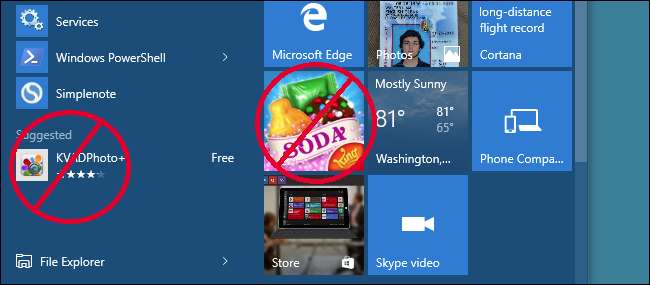
Windows 10, ilk oturum açtığınızda Candy Crush Soda Saga ve FarmVille 2 gibi uygulamaları otomatik olarak yükler. Ayrıca, Mağaza'dan hem Başlat menünüzün sol tarafında hem de sağ tarafta canlı döşemeler olarak daha fazla "Önerilen Uygulamalar" görüntüler. Başlat menünüzü temizlemek için bunları devre dışı bırakabilirsiniz.
Önerilen Uygulamalar Nasıl Devre Dışı Bırakılır
İLİŞKİLİ: Windows 10'un Tüm Yerleşik Reklamlarını Devre Dışı Bırakma
Başlat menüsünde ara sıra görünen "Önerilen Uygulamalar", Windows 10’un Ayarlar uygulamasından devre dışı bırakılabilir. Bu seçeneği bulmak için Ayarlar> Kişiselleştirme> Başlat'a gidin. "Başlangıçta ara sıra önerileri göster" seçeneğini buradan devre dışı bırakın.
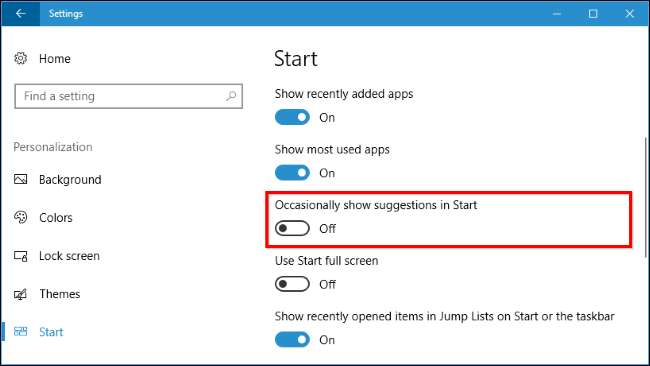
Bu pek çoğundan biri Windows 10'da reklamları devre dışı bırakma seçenekleri Ayarlar uygulamasına dağılmış durumda.
Yüklü Uygulamalar ve Döşemeler Nasıl Kaldırılır
Yukarıdaki özellik, yeni önerilerin görünmesini devre dışı bırakır, ancak Windows'un otomatik olarak yüklediği veya sabitlediği (Candy Crush Soda Saga gibi) tüm uygulamalar sisteminizde kalacaktır. Onlardan kurtulmak için manuel olarak kaldırmanız gerekecek.
Bu uygulamalardan kurtulmak için, sadece Başlat menünüzü açın, kutucuklarına sağ tıklayın ve "Kaldır" ı seçin. Uygulama, sisteminizden hemen kaldırılacaktır. Bazı durumlarda, önerilen uygulamalar için kutucuklar sabitlenmiş olabilir ve uygulama henüz yüklenmemiş olabilir. "Kaldır" seçeneğini görmüyorsanız kutucuktan kurtulmak için "Baştan Çıkar" ı tıklamanız yeterlidir.
Ayrıca, yüklü uygulamaların tam listesinde gezinebilir ve istemediğiniz uygulamaları kaldırabilirsiniz.
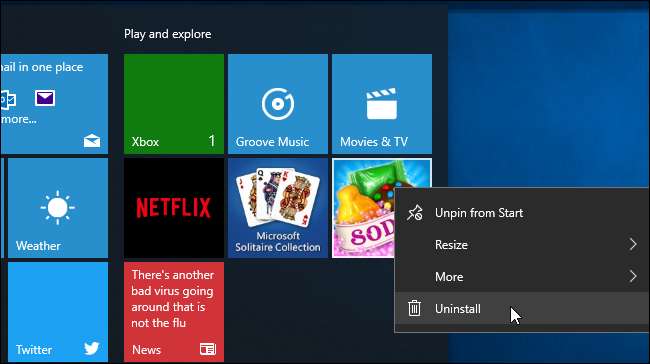
Windows 10 Enterprise'da Microsoft Tüketici Deneyimi Nasıl Devre Dışı Bırakılır
İLİŞKİLİ: Yalnızca Windows 10 Enterprise'da (ve Eğitimde) Mevcut 10 Özellik
Teknik olarak, bu uygulamalar ve öneriler, içinde tanıtılan "Microsoft Tüketici Deneyimi" nin bir parçası olarak yüklenir. Kasım 2015 güncelleştirmesi . Ne yazık ki, Microsoft Tüketici Deneyimi özelliğini devre dışı bırakmanın bir yolu varken, bu seçenek yalnızca Windows 10 Enterprise ve Eğitim ile başlayan kullanıcılar Yıldönümü Güncellemesi .
Windows'un Enterprise veya Education sürümüne sahipseniz, bu özelliği şuradan devre dışı bırakabilirsiniz:
Grup ilkesi
. Mevcut sisteminizin ilkelerini değiştirmenize izin veren Yerel Grup İlkesi Düzenleyicisini açmak için Windows + R tuşlarına basın, "
gpedit.msc
"Yazın ve Enter'a basın.
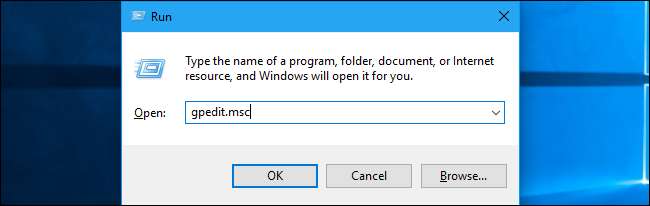
Bunu yapma seçeneği Bilgisayar Yapılandırması> Yönetim Şablonları> Windows Bileşenleri> Bulut İçeriği altında bulunur. "Microsoft tüketici deneyimlerini kapat" politikasını buradan etkinleştirin. Bu değişikliği yaptıktan sonra oturumu kapatıp tekrar açmanız gerekecek.
Kuruluşlar, bu politikayı ağlarında Windows 10 Enterprise veya Education sürümlerini çalıştıran tüm bilgisayarlara uygulayarak bu bilgisayarların Candy Crush gibi uygulamaları indirmesini ve kullanıcılarına önermesini engelleyebilir.
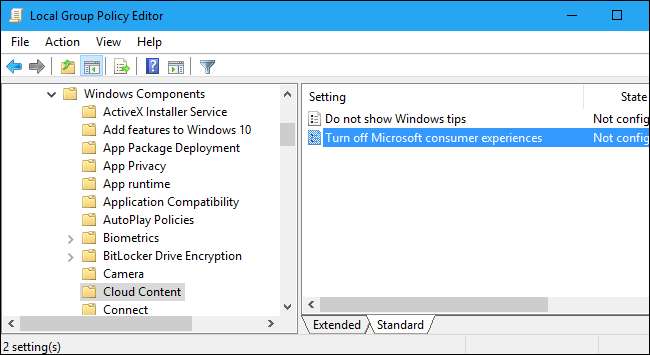
Microsoft'un bu uygulamaların bilgisayarlarınıza otomatik olarak yüklenip yüklenmeyeceği konusunda daha fazla denetim sunması iyi olurdu, ancak muhtemelen olmayacaklar. İyi haber şu ki, bunlar kaldırılabilir ve belirli bir bilgisayardaki kullanıcı hesabınız için geri gelmeyeceklerdir
Yeni bir kullanıcı hesabıyla oturum açarsanız, uygulamalar geri gelir, ancak yalnızca o kullanıcı hesabı için. Ve yeni bir bilgisayarda oturum açtığınızda, uygulamalar o bilgisayarda açılır. Bunu durdurmanın tek yolu, grup ilkesi ayarını kullanmaktır, ancak yalnızca Windows 10 Enterprise ve Education kullanıcıları bundan yararlanabilir.







